Wie installiere ich ein .deb datei über die Befehlszeile?
Pakete sind manuell installiert über die dpkg Befehl (Debian-Paketverwaltungssystem). dpkg ist das Backend für Befehle wie apt-get und aptitude, die wiederum das Backend für GUI-Installations-Apps wie das Software Center und Synaptic sind.
Etwas in der Art von:
dpkg> -- apt-get, aptitude> -- Synaptisch, Softwarezentrum
Aber die einfachsten Möglichkeiten, ein Paket zu installieren, wären natürlich zunächst die GUI-Apps (Synaptic, Software Center usw.)..), gefolgt von den Terminalbefehlen apt-get und aptitude das fügt dem Backend-dpkg einen sehr netten benutzerfreundlichen Ansatz hinzu, einschließlich, aber nicht beschränkt auf Paketabhängigkeiten, Kontrolle darüber, was installiert ist, was aktualisiert werden muss, nicht installiert ist, defekte Pakete usw.. Schließlich die dpkg befehl, der die Basis für alle von ihnen ist.
Da dpkg die Basis ist, können Sie es verwenden, um Pakete direkt von der Befehlszeile aus zu installieren.
Installieren eines Pakets
sudo dpkg -i DEB_PACKAGEZum Beispiel, wenn die Paketdatei aufgerufen wird askubuntu_2.0.deb dann solltest du tun sudo dpkg -i askubuntu_2.0.deb. Wenn dpkg meldet einen Fehler aufgrund von Abhängigkeitsproblemen, können Sie ausführen sudo apt-get install -f um die fehlenden Abhängigkeiten herunterzuladen und alles zu konfigurieren. Wenn dies einen Fehler meldet, müssen Sie die Abhängigkeiten selbst klären, indem Sie beispielsweise Folgendes tun Wie löse ich unerfüllte Abhängigkeiten nach dem Hinzufügen einer PPA?.
Entfernen eines Pakets
sudo dpkg -r PACKAGE_NAMEZum Beispiel, wenn das Paket aufgerufen wird askubuntu dann solltest du tun sudo dpkg -r askubuntu.
Vorhandenes Paket neu konfigurieren
sudo dpkg-reconfigure PACKAGE_NAMEDies ist nützlich, wenn Sie etwas, das mit diesem Paket zusammenhängt, neu konfigurieren müssen. Einige nützliche Beispiele für die keyboard-configuration wenn Sie die aktivieren möchten Ctrl+Alt+Backspace um den X-Server zurückzusetzen, würden Sie also Folgendes tun:
sudo dpkg-reconfigure keyboard-configurationEine andere großartige ist, wenn Sie die Zeitzone für einen Server oder Ihren lokalen Testcomputer einstellen müssen, damit Sie die verwenden tzdata Paket:
sudo dpkg-reconfigure tzdataDebian (.deb) -Pakete sind die Pakete, die in Ubuntu verwendet werden. Sie können jeden installieren.deb-Paket in Ihrem System. .deb-Dateien können im Allgemeinen von Ihrem Dateimanager (Nautilus) aus installiert werden, indem Sie einfach darauf klicken, da Dateizuordnungen mit dem Standardinstallationsprogramm bereits in Ubuntu festgelegt sind. Diese Anweisungen richten sich an diejenigen, die Pakete über das Befehlszeilenterminal (Terminal) installieren möchten.
Um ein heruntergeladenes Debian zu installieren (Ubuntu) Paket (.deb): Terminal öffnen und eingeben
sudo dpkg -i packagename.debSo entfernen Sie ein Debian (Ubuntu) -Paket (.deb):
sudo dpkg -r packagenameUm ein installiertes Debian (Ubuntu) -Paket neu zu konfigurieren / zu reparieren (.deb):
sudo dpkg-reconfigure packagenameMein Favorit ist GDebi, das sowohl über Terminal / Shell als auch über den grafischen Desktop verfügbar ist.
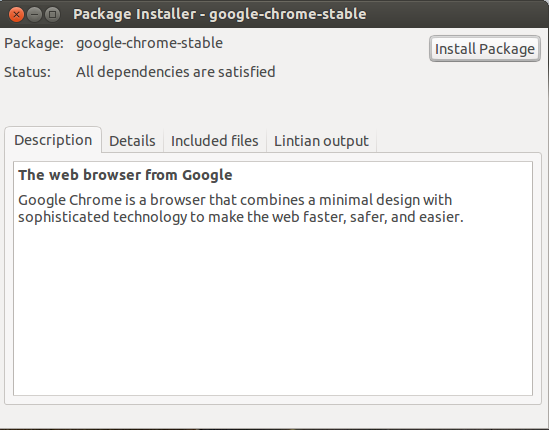
Normalerweise assoziiere ich .deb dateien mit GDebi, da es schnell und effizient ist - insbesondere im Vergleich zum Ubuntu Software Center. Eine der Hauptfunktionen von GDebi besteht darin, Abhängigkeiten aufzulösen und zu installieren.
Für Befehlszeilenausführung sudo gdebi <package.deb> um eine einzelne DEB-Datei zu installieren.
Suchen Sie alle dpkg befehle? klicken Sie auf diesen Link, um zu lesen.
15 dpkg-Befehle zum Verwalten von Debian-basierten Linux-Servern
DPKG-Befehle
Es gibt zwei Aktionen, sie sind dpkg-query und dpkg-deb.
Installieren eines Pakets
# sudo dpkg -i {package_name} # sudo dpkg -i skype-ubuntu-precise_4.2.0.11-1_i386.debEntfernen eines Pakets
# sudo dpkg -r {package_name}# sudo dpkg -r vlcEntfernen eines Pakets und seiner Konfigurationsdateien
# sudo dpkg -P {package_name}# sudo dpkg -P vlcListet alle installierten Pakete auf.
Sie können den Befehl an übergeben less (ein Pager), damit Sie den Inhalt einfacher scrollen können:
# dpkg -l | lessÜberprüfen Sie, ob das Paket installiert ist oder nicht
# dpkg -l {package_name}# dpkg -l vlcÜberprüfen Sie, ob das Paket installiert ist oder nicht, und starten Sie es gegebenenfalls:
# dpkg -l | vlcPrüfen, ob ein Paket installiert ist oder nicht
Und dies zeigt den Speicherort an, an dem das Paket installiert wird.Hier -S (Hauptstadt S), um zu prüfen, ob das Paket installiert wurde oder nicht.
# sudo dpkg -S {package_name}# sudo dpkg -S skypeInstallieren Sie ein *.deb-Paket von einem angegebenen Speicherort
Hier -R ist rekursiv. (Behandelt rekursiv alle regulären Dateien, die dem Muster entsprechen *.deb in angegebenen Verzeichnissen und allen Unterverzeichnissen gefunden).
# sudo dpkg -R --install {package_location}# sudo dpkg -R --install /home/sysadmin/softPaketdetails anzeigen
Hier -p (Kleinbuchstabe p) zeigt die Paketinformationen an:
# dpkg -p {package_name}# dpkg -p apache2Anzeigen des Inhalts eines Pakets
Verwenden -c (Kleinbuchstabe c) um den Inhalt anzuzeigen:
# sudo dpkg -c {package_name}# sudo dpkg -c skype-ubuntu-precise_4.2.0.11-1_i386.debExtrahieren Sie die *.deb Paketdatei
Verwenden -x (Kleinbuchstabe x) extrahieren:
# dpkg -x {package_name} {location_were_to_extract}# dpkg -x libqt4-phonon_4.6.3-4+squeeze1_i386.deb /home/sysadmin/Extrahieren und Anzeigen der in einem Paket enthaltenen Dateinamen
Verwenden -X (Großbuchstabe X), um den Inhalt mit Extraktion anzuzeigen.
# dpkg -X {package_name} {location_were_to_extract}# dpkg -X libqt4-phonon_4.6.3-4+squeeze1_i386.deb /home/sysadmin/Informationen zu einem Paket anzeigen
Hier -I ständer für Informationen:
# dpkg -I {package_name}# dpkg -I libqt4-phonon_4.6.3-4+squeeze1_i386.debKonfigurieren Sie ein bereits installiertes Paket neu
dpkg-reconfigure konfiguriert Pakete neu, nachdem sie bereits installiert wurden. Übergeben Sie ihm den /die Namen eines oder mehrerer Pakete, die neu konfiguriert werden sollen. Es werden Konfigurationsfragen gestellt, ähnlich wie bei der ersten Installation des Pakets.
# dpkg-reconfigure postfixDies wird neu konfiguriert postfix genauso wie bei der ersten Installation.
Müssen Sie mehr wissen über dpkg befehle? Schauen Sie sich die Handbuchseite an:
# man dpkgWährend dpkg -i tatsächlich installiert das Paket, es führt keine automatische Abhängigkeitsauflösung durch, inzwischen gibt es zwei andere Alternativen, die gdebi oder das apt-get-Tool verwenden. Um das später zu verwenden, verwenden Sie einfach:
sudo apt-get install /path/to/package.debSelbst wenn Sie sich in dem Verzeichnis mit dem Paket befinden, müssen Sie einen Pfad mit angeben ./ am Anfang:
sudo apt-get install ./package.debEin praktischer Tipp bei der Installation eines Programms wie Libreoffice, das mehrere hat .deb-Dateien in einem Ordner zu verwenden ist.
sudo dpkg -i *.debDer gdebi befehlszeilenlösung
Hier ist der beste Weg, um eine zu installieren .deb-Datei unter Ubuntu in der Befehlszeile:
sudo gdebi skype.debWenn Sie nicht haben gdebi bereits installiert, installieren Sie es mit sudo apt install gdebi-core.
Warum gdebi?
gdebi sucht nach allen Abhängigkeiten der .deb datei und installiert sie, bevor Sie versuchen, die .deb Datei. Ich finde das viel vorzuziehen als sudo dpkg -i skype.deb && sudo apt install -f. Letzteres ist viel zu eifrig, Abhängigkeiten in bestimmten Situationen zu beseitigen. Als ich beispielsweise versuchte, Skype zu installieren, wurde versucht, 96 (!) pakete, einschließlich Pakete wie compiz und unity! gdebi gab eine viel klarere Fehlermeldung:
$ sudo gdebi skype.debCannot install 'libqtgui:i386'(Hier ist die Lösung für dieses spezielle Problem übrigens.)
Erstellen Sie Ihr eigenes Skript-Installationsprogramm debInstaller wie die folgenden:
#!/bin/bashdpkg -i "$@"apt-get --yes --fix-broken installMachen Sie das Skript ausführbar mit
chmod +x debInstallerVerschieben Sie es dann in einige Verzeichnisse in Ihrem PFAD oder fügen Sie das aktuelle Verzeichnis Ihrem PFAD hinzu.
Ich werde es nach / usr / bin verschieben
sudo cp debInstaller /usr/binJetzt können Sie beliebige installieren .deb paket mit dem Befehl:
sudo debInstaller some-package.debDer Mehrwert dieser Methode liegt in der Lösung des Abhängigkeitsproblems, da Sie bei der Installation einer .deb mit dpkg -i aufgrund von Abhängigkeitsfehlern müssen Sie also verwenden apt-get install -f um es zu lösen, erledigt dieses Skript die Arbeit für Sie, aber hier habe ich verwendet apt-get --yes --fix-broken install um diese Fehler ohne Benutzereingriff automatisch zu beheben.
Installieren .deb datei, die Sie verwenden können:
sudo dpkg -i file.debsudo apt-get install -fsudo dpkg -i file.deb Die zweite Zeile besteht darin, defekte Pakete zu reparieren, wenn die Installation fehlschlägt, und dann erneut zu installieren, um die Installation abzuschließen.
Oder mit: gdebi - Einfaches Tool zum Installieren von DEB-Dateien.
Darauf habe ich buchstäblich gewartet jahrelang:
sudo apt install ./happy-at-long-last.debJuhu! :) Das funktioniert von APT 1.1 das sollte mittlerweile auf den meisten Systemen verfügbar sein.
Wobei dpkg hat mir regelmäßig Probleme bereitet, während apt ist sehr gut darin, Abhängigkeiten automatisch aufzulösen und Probleme zu vermeiden. Und es ist immer noch niedrig genug, um Scripting und Feinabstimmung zu ermöglichen...
Besser finden: http://www.steptoinstall.com/step-to-install-deb-file-using-command-line-terminal-in-ubuntu.html
Verwandt: [Wie lässt man `dpkg -i’ Abhängigkeiten für mich installieren?] (How to let `dpkg -i` install dependencies for me? - Ask Ubuntu )